DJI lanza actualizaciones para sus drones y controles remotos cada pocos meses. Si bien el proceso puede parecer molesto, a menudo conlleva cambios importantes en el rendimiento del dispositivo.

Esta guía paso a paso le explicará exactamente cómo actualizar el DJI RC Pro. Como beneficio adicional, incluiré cómo actualizar el Mavic 3 con su DJI RC Pro, ya que es un proceso casi idéntico.
Paso 1:buscar actualizaciones
Encienda su RC Pro. Para este caso, dejé mi Mavic 3 apagado para que pudiéramos ver el proceso de solo actualizar el control remoto.
También deberá asegurarse de que su control remoto esté conectado a Internet. Recomendaría usar el WIFI de su hogar (o trabajo si tiene un jefe genial), en lugar de usar su teléfono como un punto de acceso porque estas actualizaciones pueden ser bastante grandes.
Una vez que su control remoto se haya encendido, debería abrir automáticamente la aplicación DJI Fly, pero si no, ábrala en la pantalla de inicio.
En la parte inferior de la pantalla, verá un icono de Perfil. Al hacer clic allí, accederá a la pantalla principal del perfil.
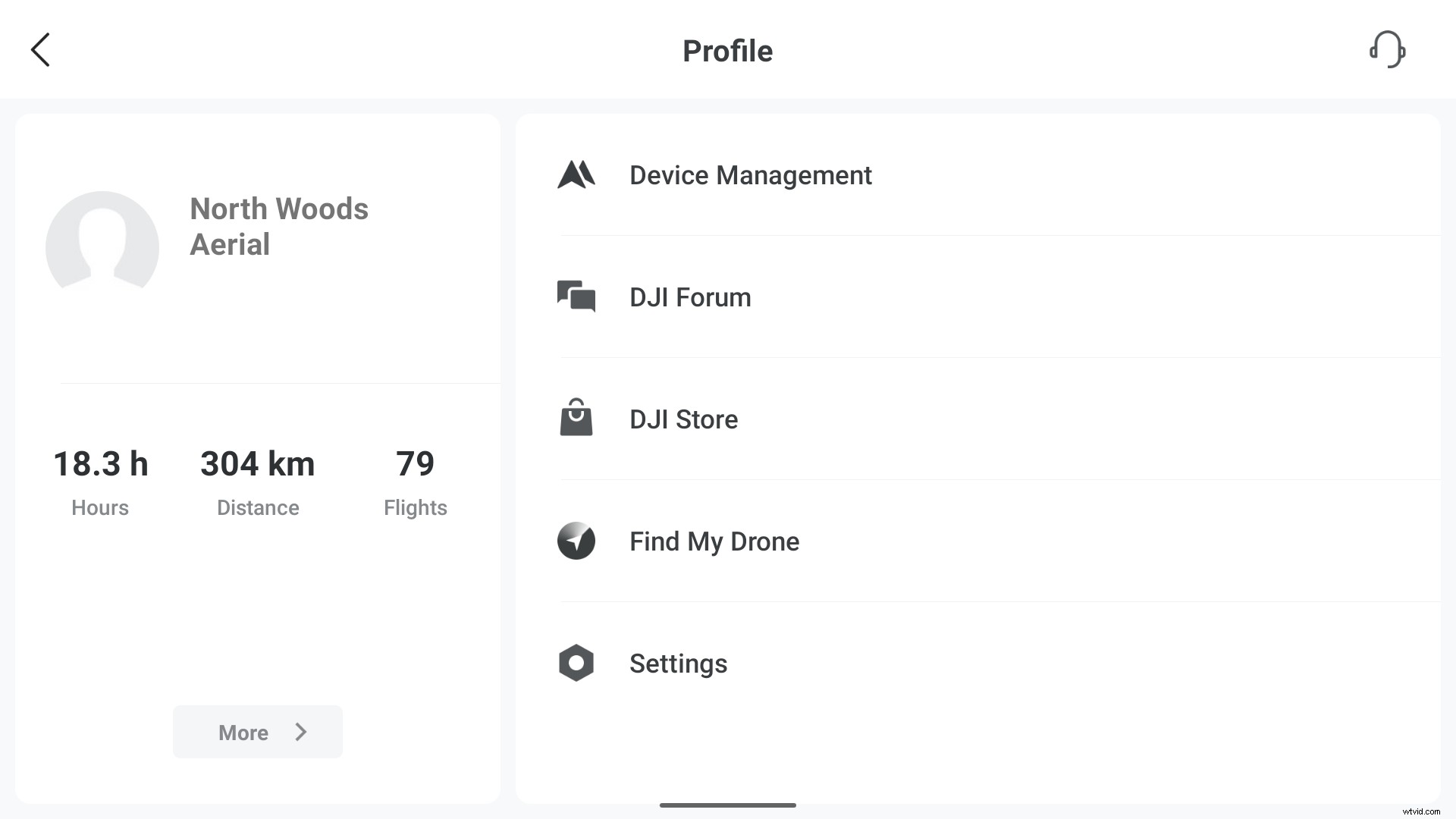
Haga clic en Configuración que lo llevará a la pantalla a continuación. Una vez aquí, haga clic en "Buscar actualizaciones de firmware" para ver si está ejecutando el firmware más reciente.
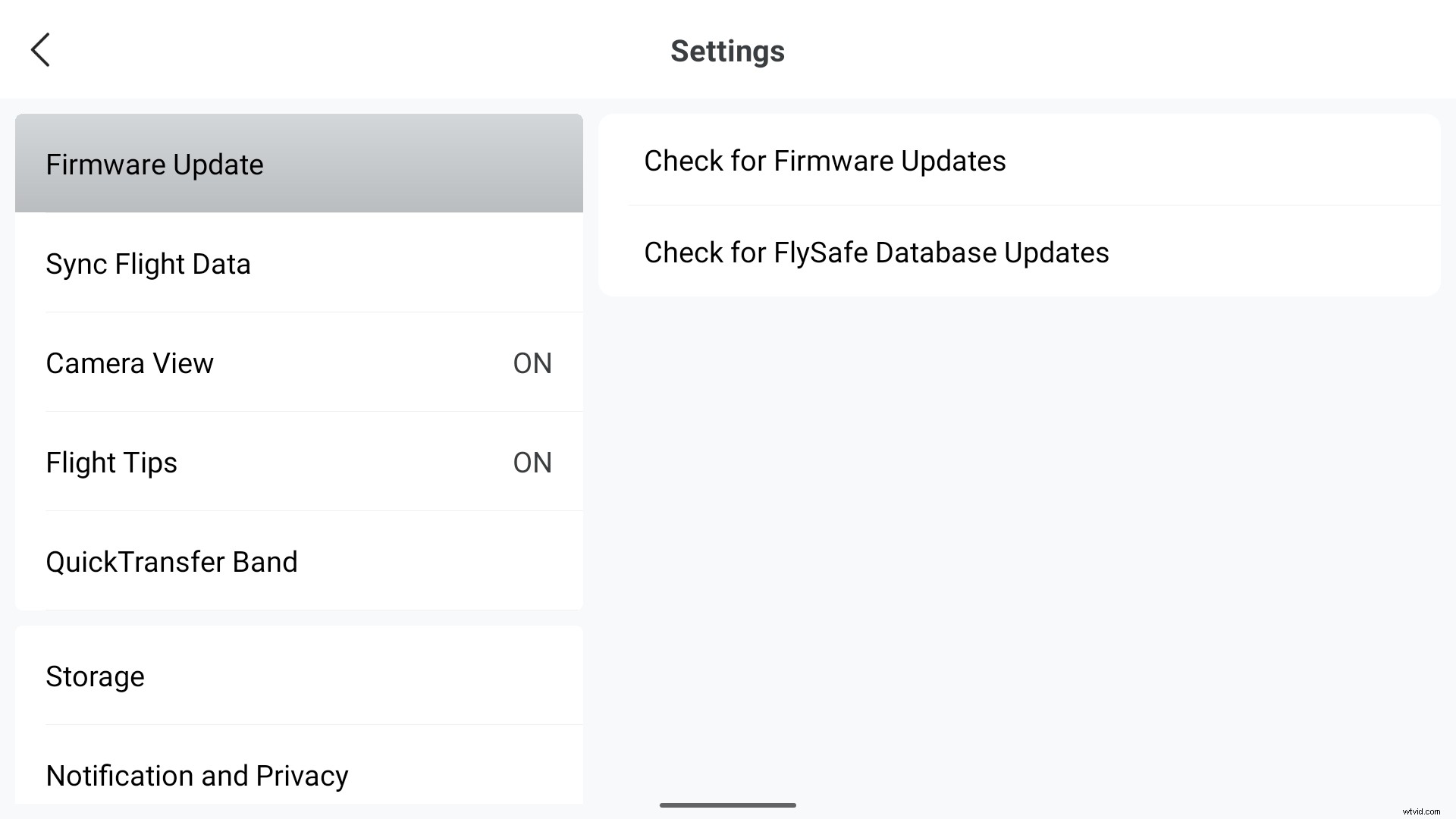
Si hay un nuevo firmware disponible para actualizar, verá la ventana emergente a continuación.
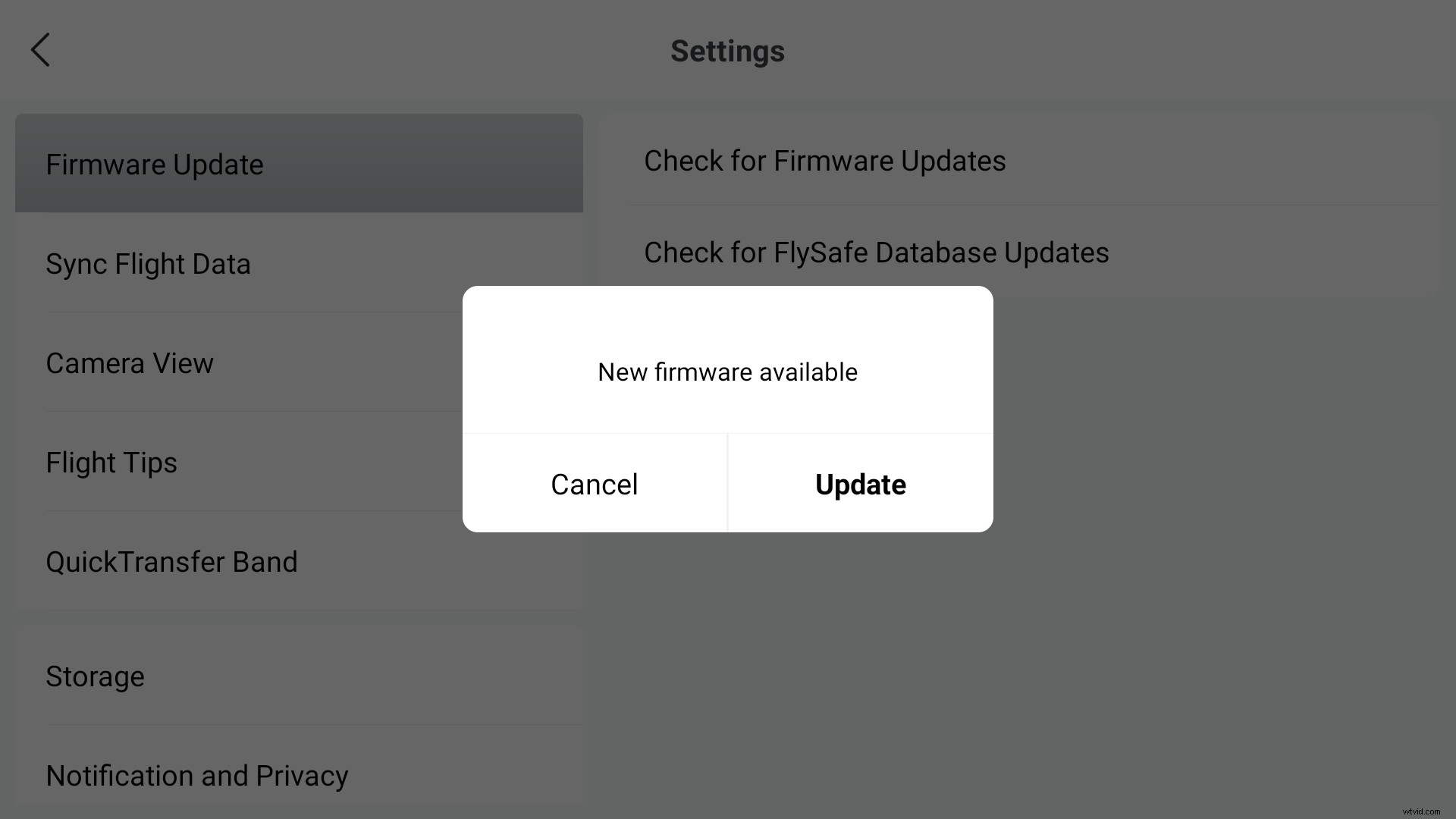
Paso 2:Descargar e Instalar
Una vez que haga clic para actualizar, el control remoto abrirá el diálogo de descarga. Le permitirá saber qué se está actualizando, junto con la versión y el tamaño del firmware. También le da una idea de las funciones que puede esperar una vez actualizadas, aunque a menudo son bastante vagas.
Actualmente estoy escribiendo esto en lugar de jugar con mi dron, así que cruzo los dedos con la esperanza de que finalmente hayan agregado control de apertura y velocidad de obturación a los botones.
Tenga en cuenta la advertencia de no cerrar la aplicación y asegurarse de que su control remoto esté cargado al menos en un 20 %. Mi control remoto estaba al 50% pero planeaba volar esta tarde, así que lo conecté y la descarga se detuvo de inmediato. No estoy seguro de si fue una coincidencia o no, pero no planee confiar en enchufarse si se queda bajo. En su lugar, tenga el control remoto suficientemente cargado antes de comenzar.
Finalmente, tenga en cuenta que dice que la actualización tomará alrededor de 10 minutos. El mío tomó al menos el doble de eso. Algunos foros en línea parecían indicar que parecía haber un problema con el servidor de DJI, por lo que espero que su descarga no sea tan lenta como la mía.
Por lo que vale, una prueba de velocidad rápida mostró que mi velocidad de descarga era de 53 MBps. Estaba promediando alrededor de 1 MBps con esta descarga.
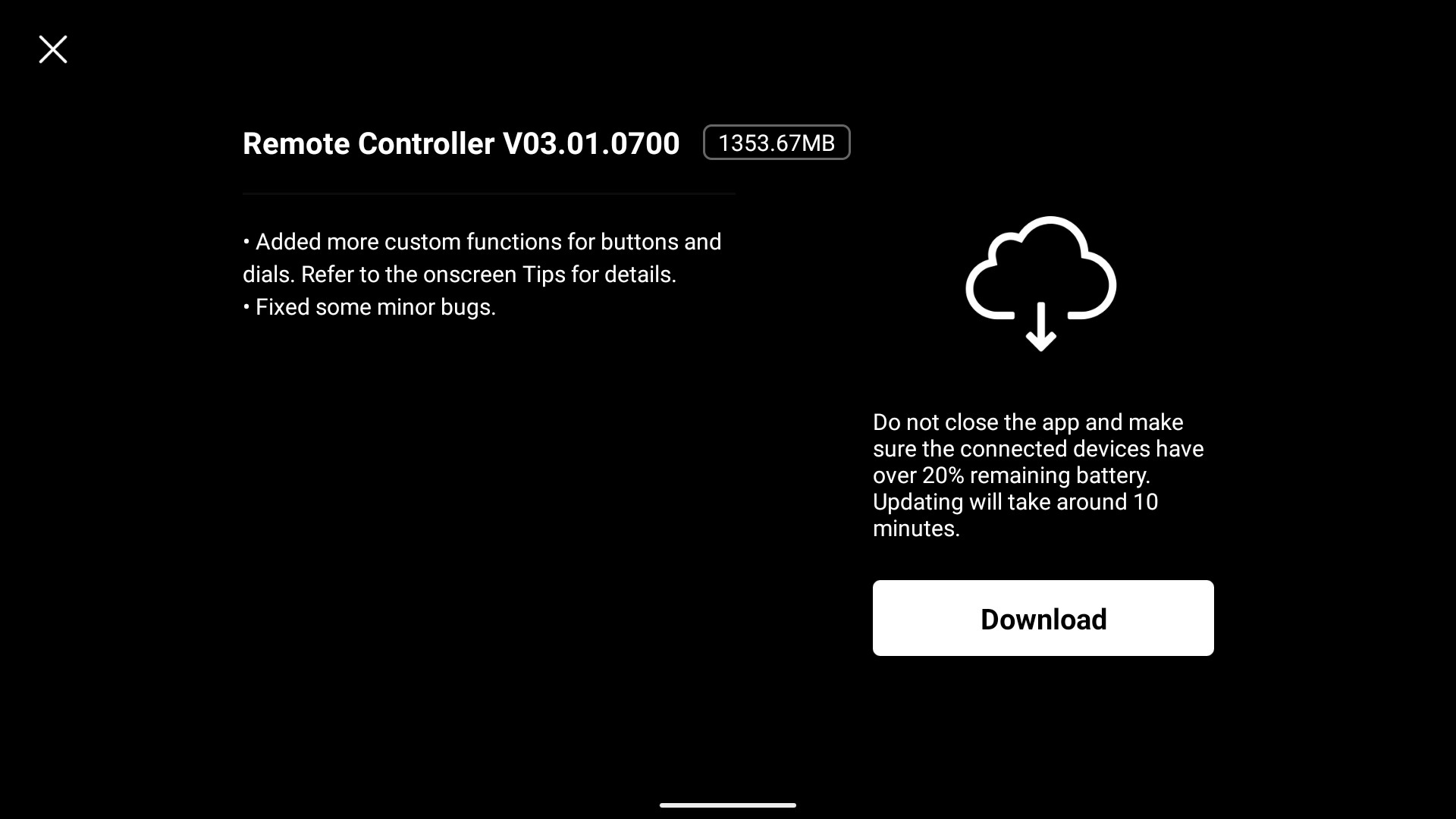
Una vez que haga clic en Descargar, comenzará el proceso de descarga. Simplemente coloque su control remoto a un lado y asegúrese de mirarlo de vez en cuando.
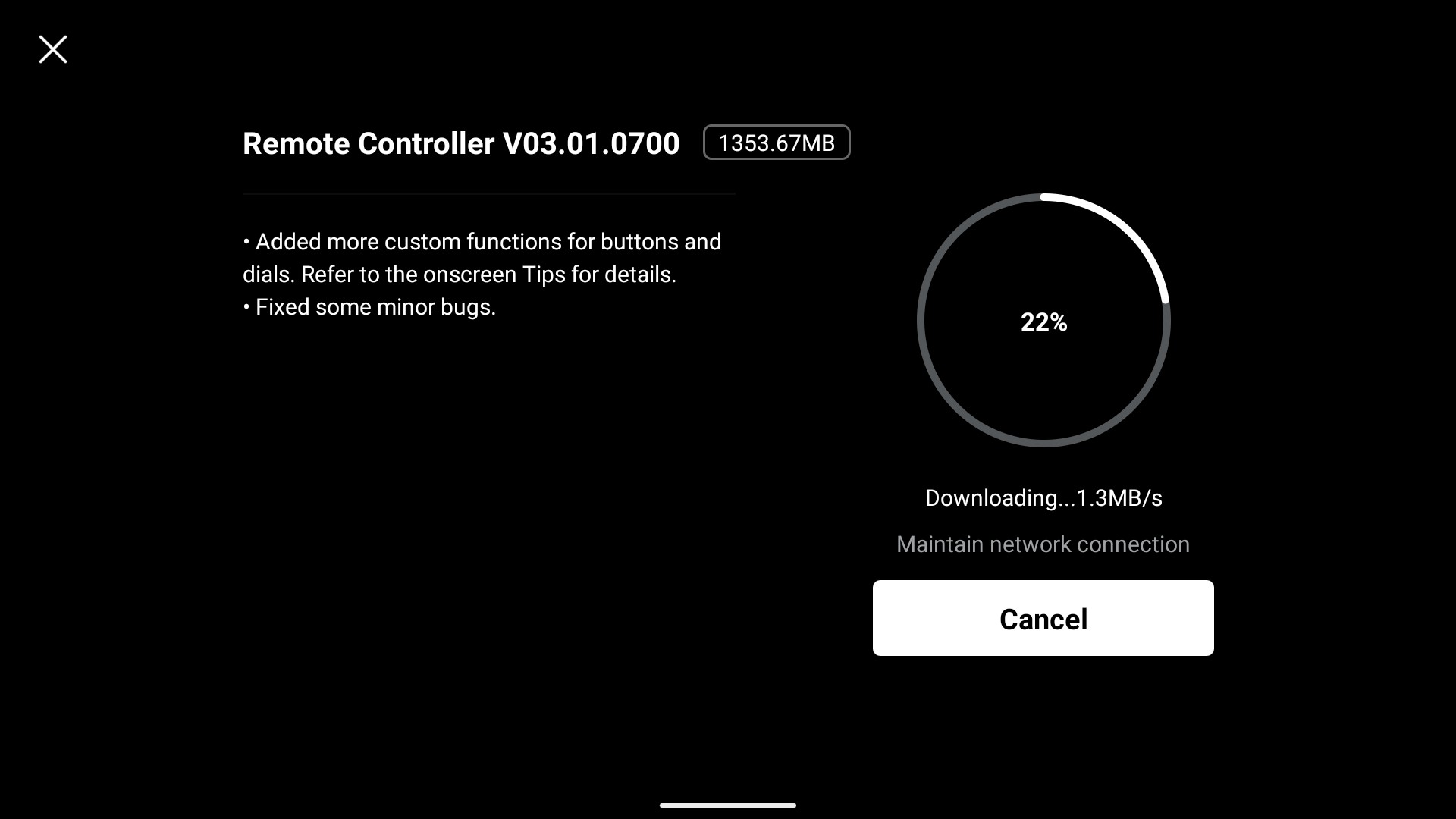
La primera mitad más o menos de la "rueda de progreso" es la parte de descarga. De hecho, el botón de descarga que presionó anteriormente debería haber sido un botón de descarga e instalación, ya que no hay opción para simplemente descargar la actualización para una instalación posterior.
Una vez que se completa la descarga, inmediatamente comienza a instalarse. Estaba un poco preocupado en este punto porque mi avión no estaba encendido, pero supongo que es solo un script establecido que quedó allí desde la actualización del avión.
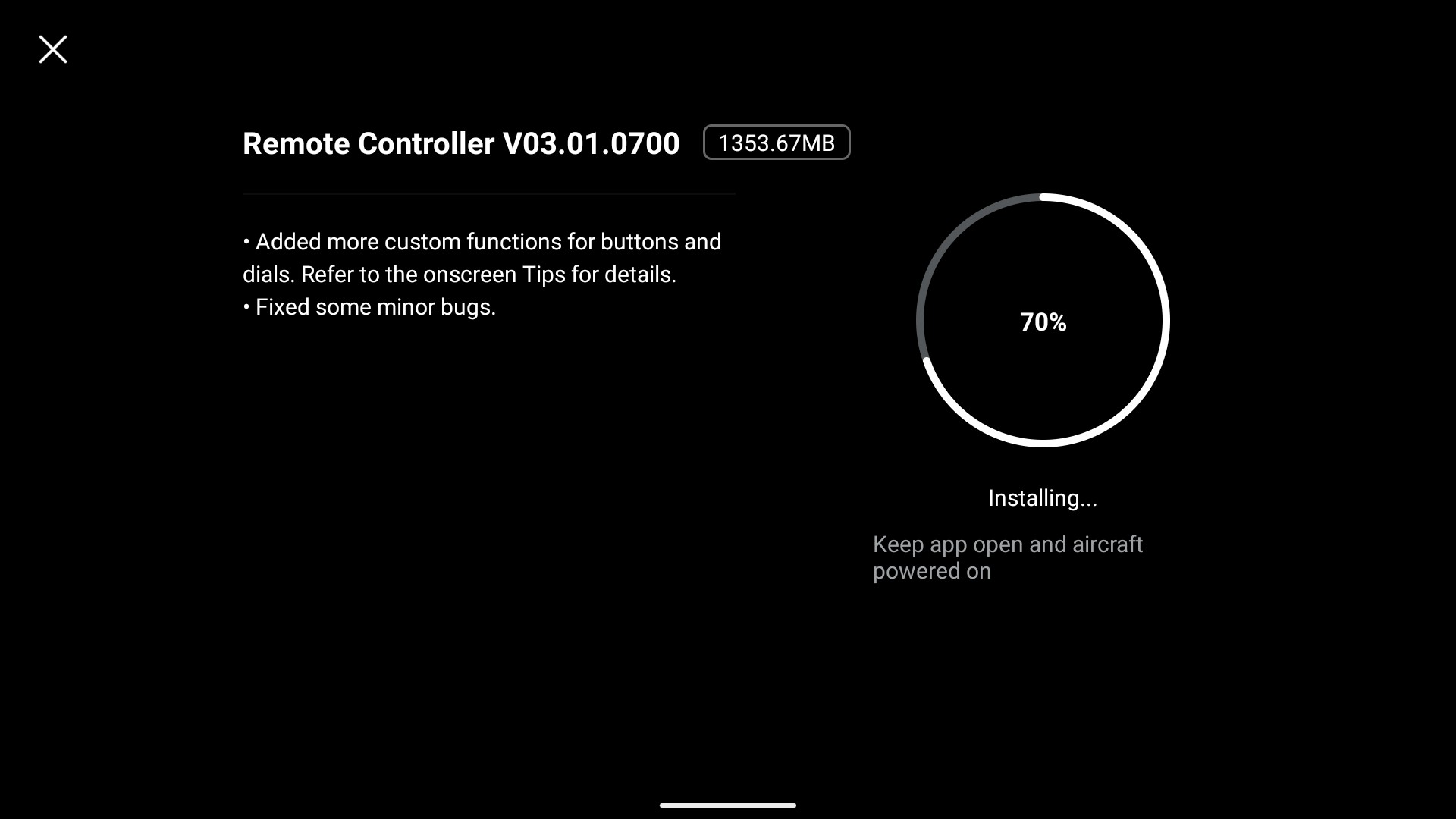
Cuando llegó al 99 %, se retiró automáticamente de este diálogo, pero si finaliza y el diálogo sigue activo, continúe y seleccione la X en la esquina para volver a la pantalla de inicio de la aplicación DJI Fly.
Nuevamente, todo esto es automático, así que hice lo mejor que pude tomando capturas de pantalla cuando las cosas cambiaron.
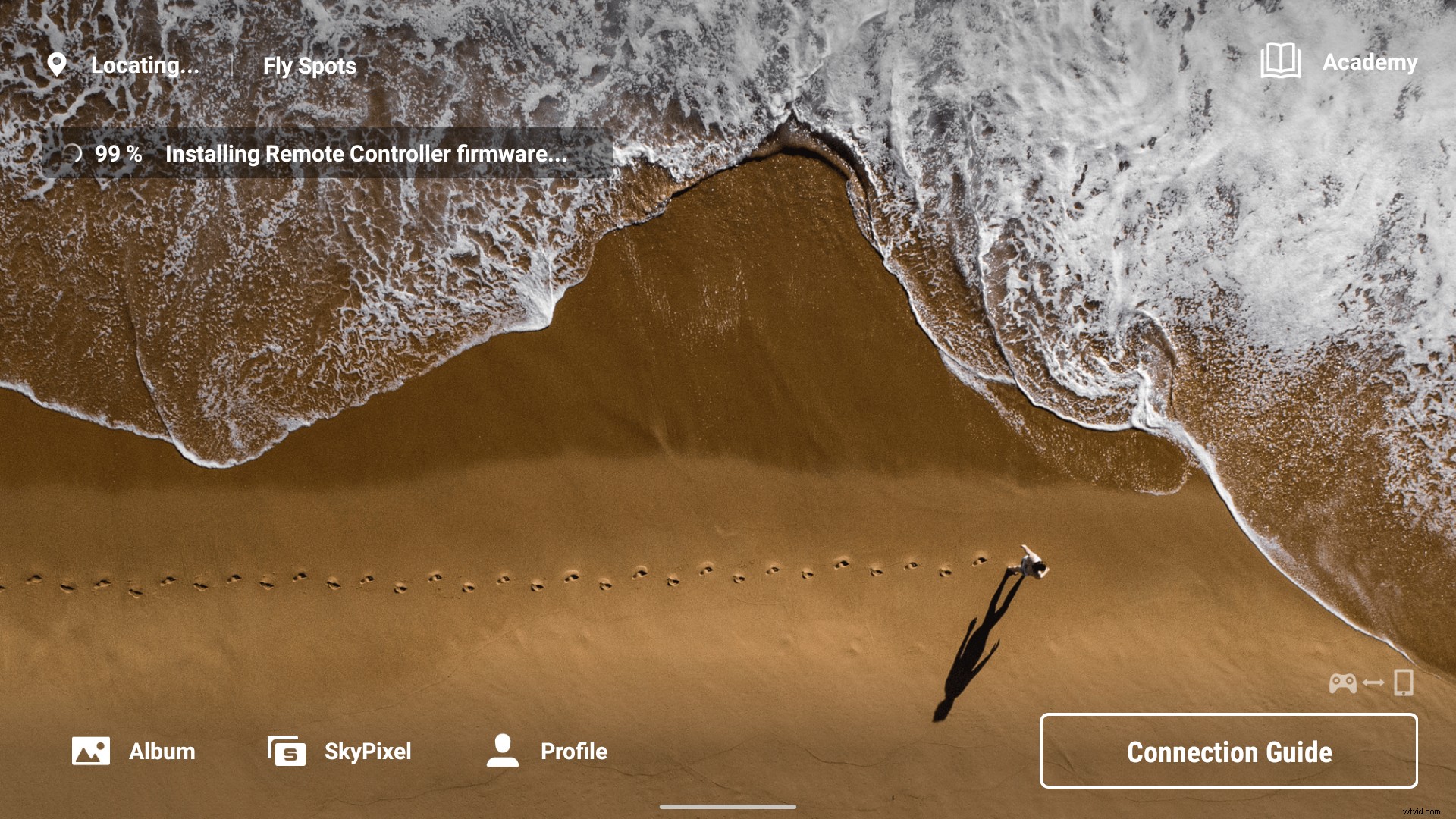
Paso 3:Terminar
Mire, de buena fe no podría llamar a esto un proceso paso a paso si solo tuviera dos pasos, pero una vez que se completó la instalación, el control remoto se reinició solo.
Supongo que podría volver al menú de configuración en el perfil para comprobar que, de hecho, estaba actualizado con su firmware.
Aunque en este punto, lo que hice fue encender mi Mavic 3 para actualizar su firmware.
Actualización del firmware de Mavic 3 desde DJI RC Pro
Una vez que su Mavic se haya conectado al RC Pro, deberá navegar nuevamente al menú de configuración en su perfil y buscar actualizaciones. Si hay una actualización de firmware disponible, verá exactamente la misma pantalla que antes.
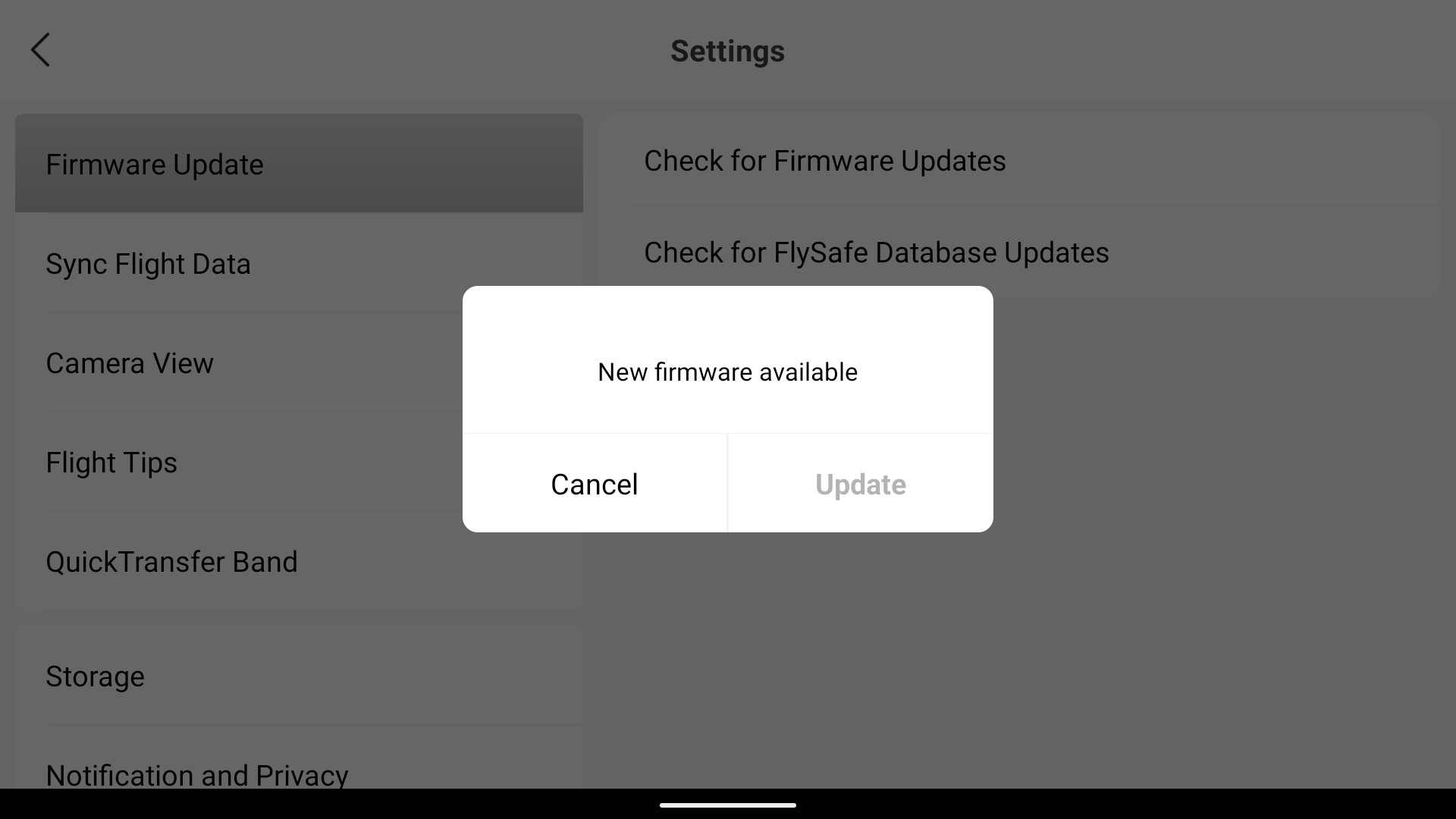
Seleccionar Actualizar lo llevará a una pantalla ligeramente diferente. Nuevamente, le permite saber qué se está actualizando, qué versión de firmware es y qué tan grande.
Parece haber poca rima o razón en cuanto al tamaño de la actualización y las funciones actualizadas. Como puede ver, esta actualización está repleta de nuevas funciones y tiene menos de la mitad del tamaño de la actualización del control remoto.
Y nuevamente, debe asegurarse de que tanto su control remoto como el avión estén suficientemente cargados.
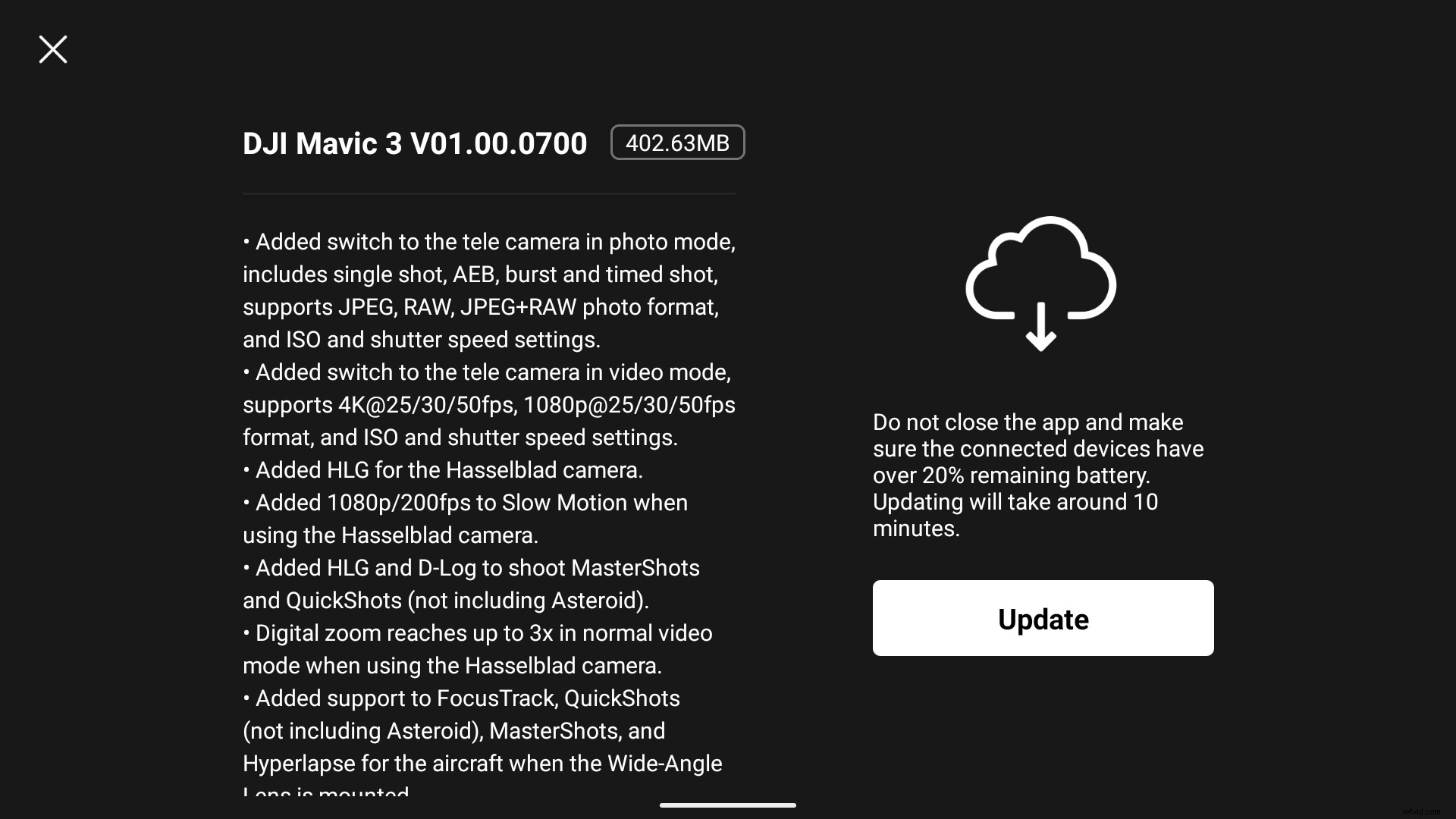
Tenga en cuenta que esta versión dice Actualizar, pero al igual que el botón Descargar anterior, en realidad hace ambas cosas.
La descarga fue tan rápida que ni siquiera obtuve una captura de pantalla de ese proceso, pero calculo que la instalación tardó más de 10 minutos.
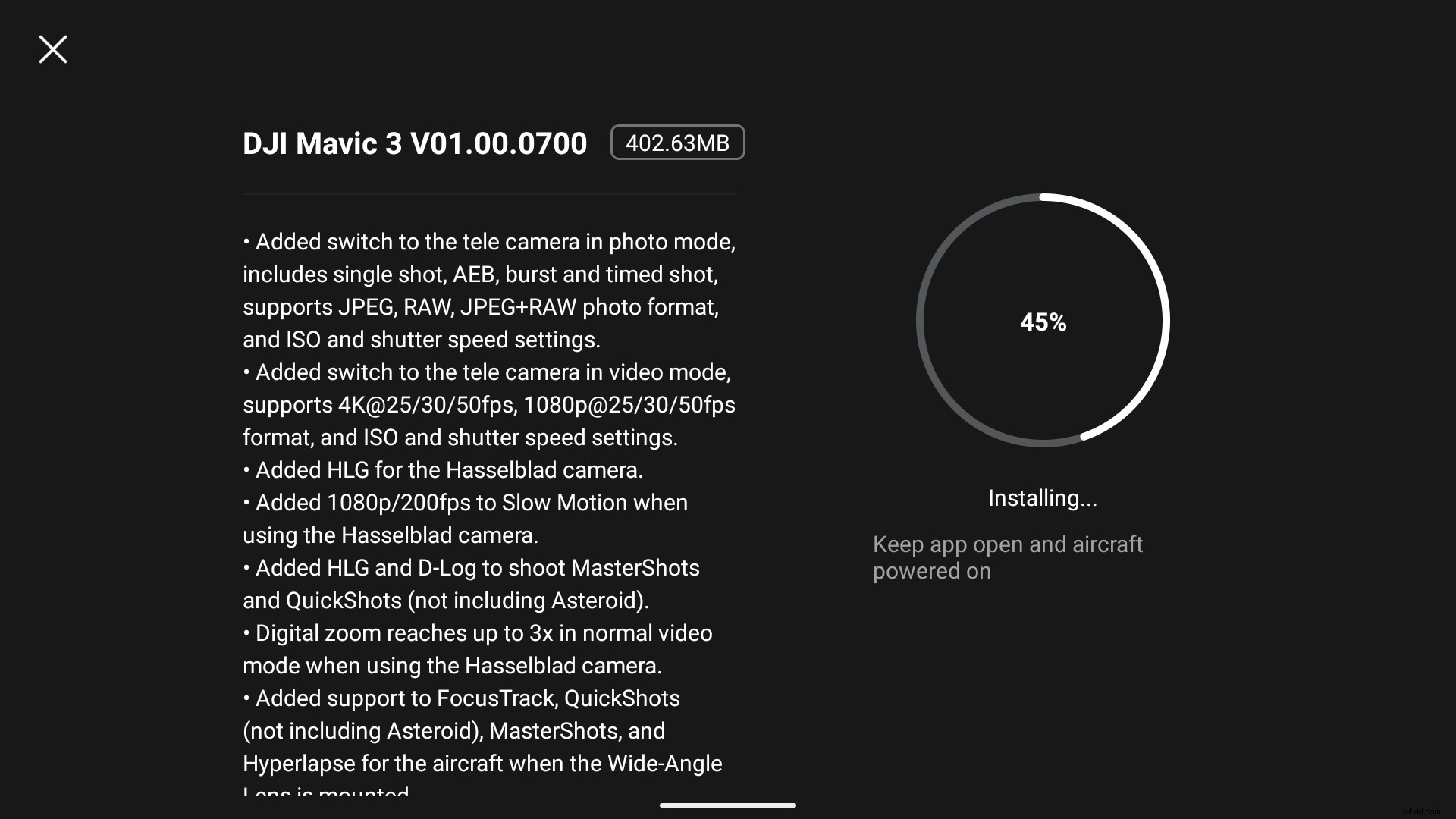
Mientras instalaba la actualización, el dron se apagó y encendió varias veces. Supongo que es por eso que el diálogo permaneció abierto en esta instalación ya que el control remoto no necesitaba reiniciarse.
Cuando presioné la X para volver a la pantalla de inicio, apareció una notificación de que se había instalado el firmware.
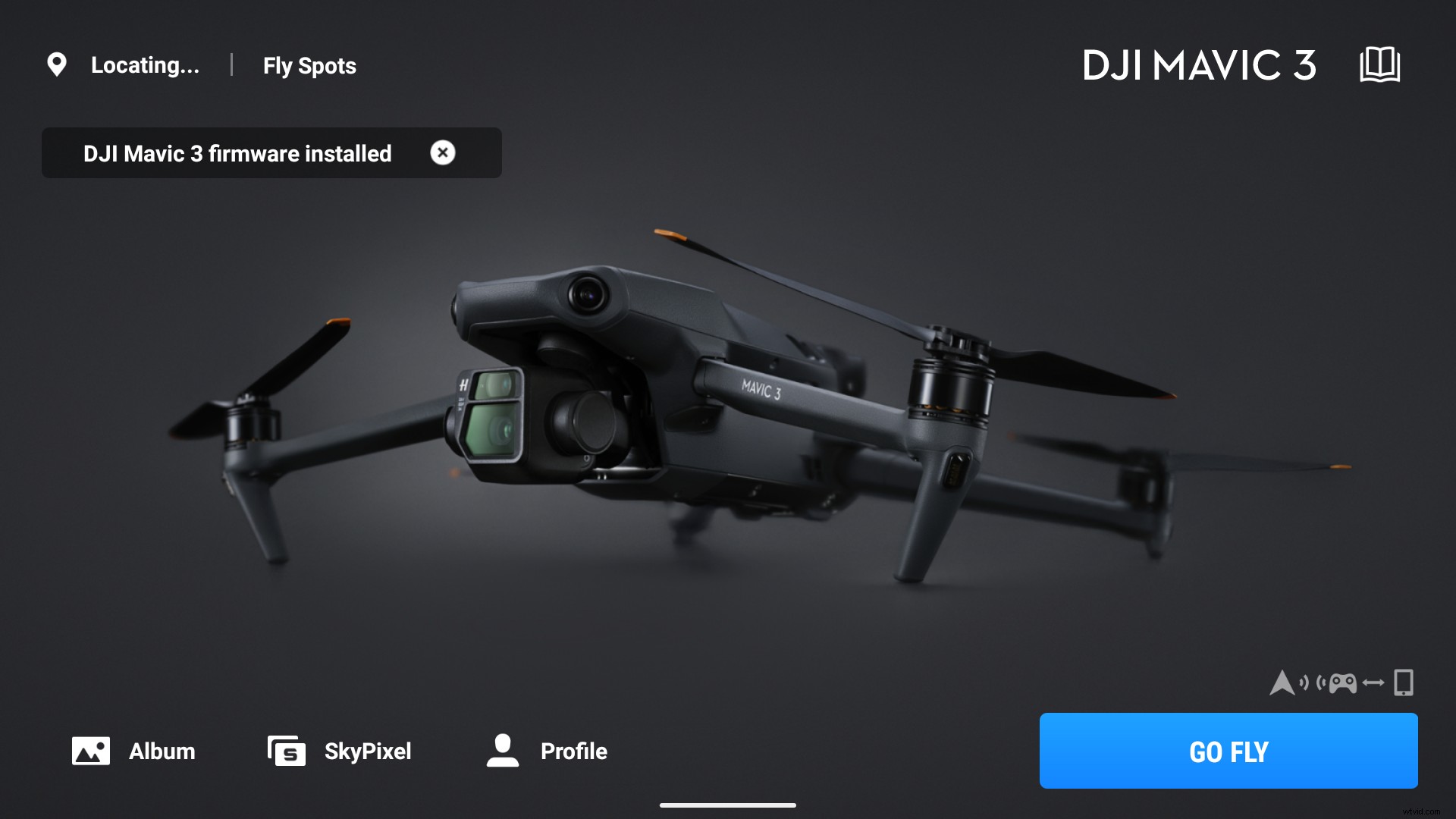
Preguntas relacionadas
¿Cuándo debo actualizar el firmware de mi control remoto o dron?
DJI ha sido mucho mejor al no forzar las actualizaciones de inmediato. No había nada peor que tener un cliente esperando cuando se envió una actualización y estuvo fuera de juego durante 20-30 minutos.
Ahora, la mayoría de las actualizaciones se pueden posponer durante bastante tiempo. Sin embargo, también contienen características que estamos esperando. Soy uno de los primeros en adoptar, así que, a menos que esté a punto de despegar, actualizo tan pronto como me doy cuenta de que está disponible.
Sin embargo, se sabe que DJI ocasionalmente envía una actualización de firmware antes de que esté 100% listo, lo que ha llevado a algunas experiencias desafortunadas para los usuarios. A algunos pilotos les gusta esperar una semana más o menos para ver cuáles son los informes sobre el nuevo firmware.
¿Qué es una actualización de firmware?
Probablemente podríamos salirnos con la nuestra usando el término actualización de software indistintamente aquí sin mucha diferencia. Pero a grandes rasgos, si el hardware es su dron, el software es la aplicación DJI Fly y el firmware es el programa en su dron/control remoto que permite que los dos se comuniquen.
En términos generales, el firmware es un conjunto específico de software con el que no se interactúa. A menudo, las actualizaciones de firmware para el control remoto o la aeronave también van acompañadas de actualizaciones de la aplicación.
¿Puedo usar DJI Assistant 2 para actualizar?
Hasta donde sé, todas las actualizaciones también están disponibles a través de la aplicación de escritorio DJI Assistant 2. Este proceso es principalmente diferente en el sentido de que conecta su dispositivo a su escritorio a través de USB-C y luego sigue las indicaciones de esa aplicación, en lugar de las uno en tu control remoto.
Reflexiones finales
Este es un proceso realmente simple que DJI ha configurado, por lo que, si bien puede ser molesto, al menos no es técnicamente difícil. Con suerte, ahora que has llegado hasta aquí te sientes cómodo haciéndolo por tu cuenta. ¡Voy a ver qué logra realmente esta última actualización!
